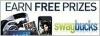Текстовата функция на Excel ви позволява да форматирате датите по какъвто и да е начин.
Кредит на изображението: Сири Стафорд/Digital Vision/Getty Images
Електронните таблици на Excel често съдържат дати в числов формат. Поради различни причини, които могат да включват представяне, сортиране или други функции като „Търсене“, може да е желателно датата да се съхранява в текстов формат. Има различни формули, които можете да използвате, за да конвертирате датите във вашите електронни таблици на Excel в текстов формат. Тези формули могат лесно да бъдат персонализирани, за да произведат оформлението на датата, което предпочитате.
Етап 1
Отворете в Excel работната книга, която съдържа датите, които искате да преобразувате в текст. В противен случай можете да практикувате в празен работен лист, като въведете дата, като "1/10/2014" в клетка A2. Преобразуваният текст на датата може да влезе в колона B. Ако използвате съществуващ работен лист, заменете клетката "A2" в тези примери с клетката, в която се намира вашата дата.
Видео на деня
Стъпка 2
Преобразувайте датата във формат "10-Ян-2014", като копирате и поставите тази формула в клетка B2: =TEXT(A2,"dd-mmm-yyyy")
Стъпка 3
Променете датата на "10-01-2014", като копирате тази формула в клетка B3: =TEXT(A2,"dd-mm-yyyy")
Стъпка 4
Преобразувайте датата в "10-Ян-14", като поставите тази формула в клетка B4: =TEXT(A2,"dd-mmm-yy")
Стъпка 5
Преобразувайте датата в „10 януари 2014 г.“, като копирате тази формула в клетка B5: =TEXT(A2,"mmm-dd-yyyy")
Стъпка 6
Променете датата във формат "10-14 януари", като копирате и поставите тази формула в клетка B6: =TEXT(A2,"mmm-dd-yy")
Стъпка 7
Създайте свой собствен текстов формат за дата в клетка B7, като използвате всяка вариация на месеци, дни и години от тези примери, като „гггг-ммм-дд“ или „гг-дд-ммм“.
Бакшиш
Освен ако не използвате опциите за Специално поставяне, копирането и поставянето на клетки с текст за дата ще постави формулата, а не текста. За да копирате и поставите текстовите стойности, както ги виждате, първо копирайте клетката и след това щракнете върху клетката, където искате да я поставите. Натиснете "Ctrl-Alt-V", за да отворите диалоговия прозорец Специално поставяне. Изберете опцията „Стойности“ и щракнете върху „OK“.
Внимание
Информацията в тази статия се отнася за Excel 2013. Може да се различава леко или значително при други версии или продукти.